Maison >Tutoriel logiciel >Logiciel de bureau >Comment fusionner des formes pour créer une barre de virage dans les étapes PPT_Specific pour fusionner des formes
Comment fusionner des formes pour créer une barre de virage dans les étapes PPT_Specific pour fusionner des formes
- 王林avant
- 2024-04-25 12:01:331002parcourir
Comment utiliser habilement les formes fusionnées pour créer une bande de virage en PPT ? L'éditeur PHP Baicao vous présentera les étapes spécifiques. Cet article expliquera en détail comment utiliser la fonction de fusion de forme de PPT pour combiner deux ou plusieurs formes afin de créer une forme avec un effet tournant. En lisant l'article, vous pouvez maîtriser les compétences nécessaires pour fusionner des formes pour créer des bandes tournantes, ajoutant ainsi plus de créativité et de flexibilité à la conception PPT.
1. Utilisez [Rounded Rectangle] pour dessiner un rectangle.
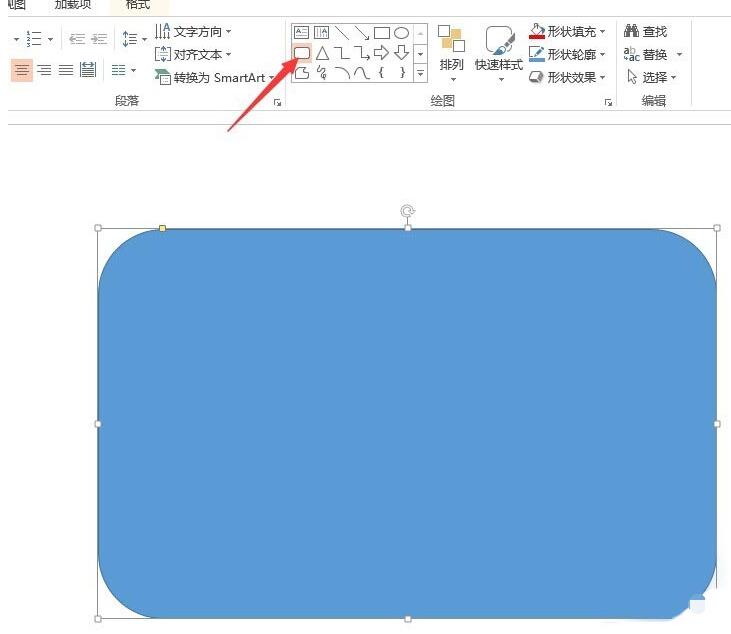
2. Copiez et collez-en un, et déplacez le rectangle copié vers le coin supérieur gauche jusqu'à la position appropriée.
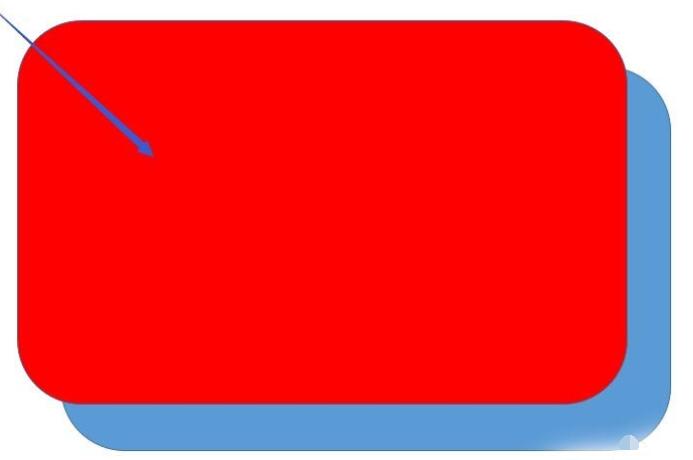
3. Sélectionnez tous les rectangles et cliquez sur [Format] de l'outil de dessin.
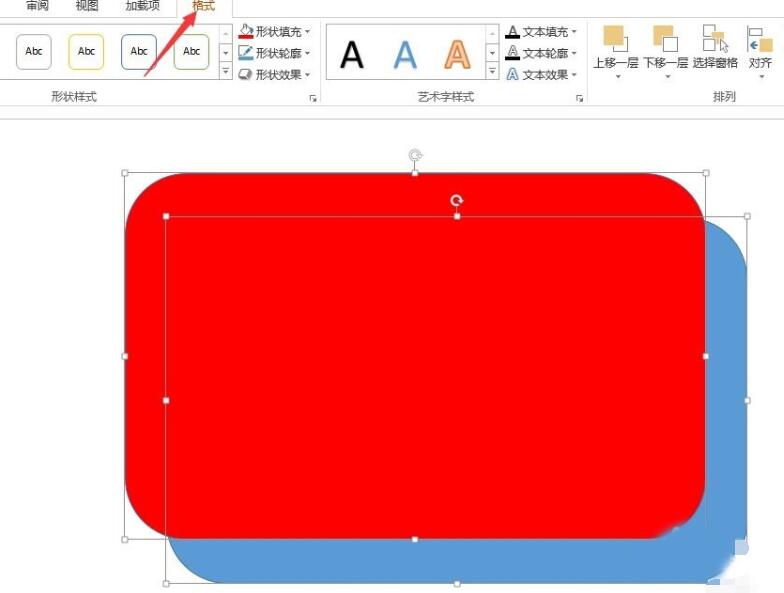
4. Cliquez sur [Couper] dans [Fusionner les formes].
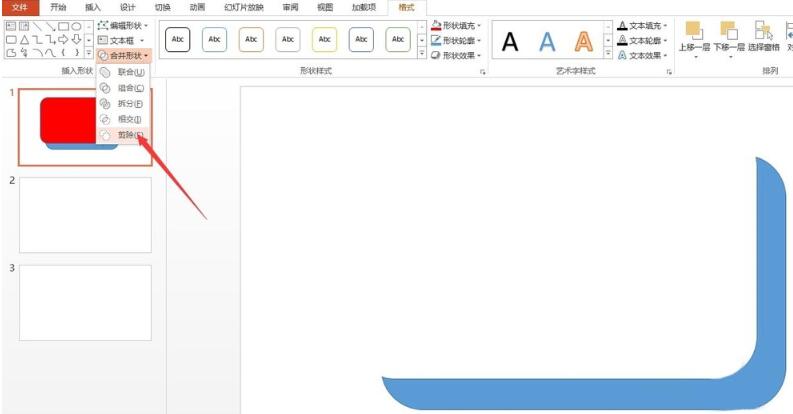
5. Procurez-vous une barre de virage.
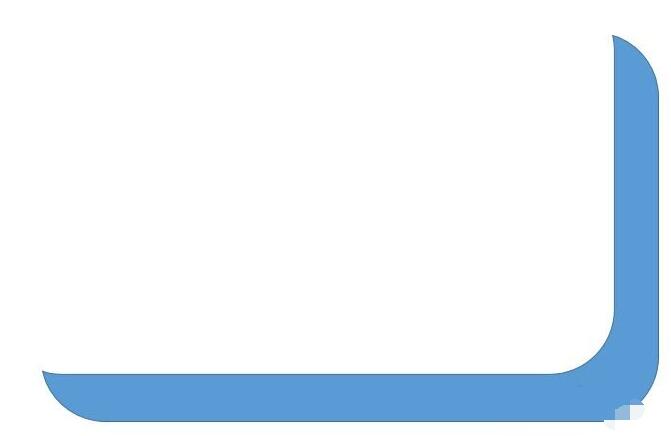
Ce qui précède est le contenu détaillé de. pour plus d'informations, suivez d'autres articles connexes sur le site Web de PHP en chinois!
Articles Liés
Voir plus- Explication détaillée sur la façon d'ouvrir et de lire les fichiers CSV
- Étapes et précautions pour l'ouverture et le traitement des fichiers au format CSV
- Méthodes et conseils pour ouvrir des fichiers CSV : Convient à une variété de logiciels
- Un guide rapide sur la manipulation des fichiers CSV
- Apprenez à ouvrir et à utiliser correctement les fichiers CSV

